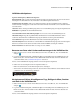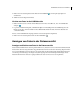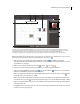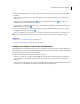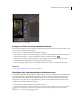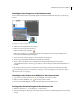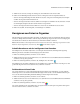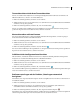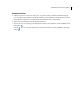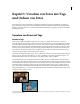Operation Manual
66VERWENDEN VON PHOTOSHOP ELEMENTS 7
Datumsansicht
A. Klicken, um einen Monat auszuwählen B. Klicken, um ein Jahr auszuwählen C. Derzeit ausgewähltes Datum D. Klicken, um den
vorherigen/nächsten Monat anzuzeigen E. Klicken, um die Ansicht „Jahr“, „Monat“ oder „Tag“ auszuwählen F. Klicken, um ein Datum
auszuwählen G. Klicken, um den vorherigen/nächsten Tag anzuzeigen H. Anzahl Fotos im ausgewählten Datumsbereich
I. Navigationsschaltflächen zum Anzeigen der Diashow J. Fügt ein Ereignis hinzu K. Platz zum Eingeben einer Tagesanmerkung
Hinweis: Der Datumsansicht-Kalender kann nicht gedruckt werden. Wenn Sie einen Wandkalender erstellen möchten,
klicken Sie auf der Registerkarte „Erstellen“ auf die Schaltfläche „Fotokalender“ .
1 Klicken Sie rechts oben im Organizer auf die Schaltfläche „Anzeigen“ und wählen Sie die Option
„Datumsansicht“. Die Datumsansicht wird geöffnet und es werden der Monat und Tag des derzeit im Fotobrowser
ausgewählten Fotos angezeigt.
2 Klicken Sie in der Datumsansicht unten auf „Jahr“ , „Monat“ oder „Tag“ .
3 Gehen Sie zum gewünschten Monat und Tag und führen Sie einen der folgenden Schritte aus:
• Klicken Sie auf die Schaltfläche „Voriger Monat“ oder „Nächster Monat“ , um zurück- oder vorzublättern.
Halten Sie die Schaltfläche gedrückt, um schnell zu blättern.
• Klicken Sie auf das Jahr und wählen Sie in der daraufhin angezeigten Liste ein Jahr aus. Ein Fotosymbol neben
einem Jahr zeigt an, dass das Jahr Fotos enthält.
• Klicken Sie in der Monatsansicht auf den Namen des Monats und wählen Sie in der daraufhin angezeigten Liste
einen Monat. Ein Fotosymbol neben einem Monatsnamen zeigt an, dass der betreffende Monat Fotos enthält.
• Klicken Sie auf die Datumsanzeige rechts oben und wählen Sie dann das gewünschte Datum aus dem Dialogfeld
„Datum einstellen“ aus.
• Doppelklicken Sie in der Ansicht „Jahr“ bzw. „Monat“ auf einen Tag. Daraufhin wird die Ansicht „Tag“ mit dem
ersten Foto für diesen Tag angezeigt.
D
E
H
J
K
G
I
F
CAB